如何删除windows7删EISA隐藏分区 删除windows7删EISA隐藏分区的方法有哪些
时间:2017-07-04 来源:互联网 浏览量:
今天给大家带来如何删除windows7删EISA隐藏分区,删除windows7删EISA隐藏分区的方法有哪些,让您轻松解决问题。
对于联想等品牌机来说,一般是将系统还原安装到EISA隐藏分区,等到系统发生故障时,再轻松执行系统恢复操作。但由于不方便使用以及EISA隐藏分区里边的系统版本比较低等原因,因此人们更习惯于使用Ghost来执行系统备份和恢复操作。那么,如何释放EISA隐藏分区以避免这部分硬盘空间被白白浪费呢?本文就来和大家探讨一下这个问题。具体方法如下:
1 1、删除EISA隐藏分区现在绝大多数朋友都使用Vista或Win7操作系统了吧?而利用这两个操作系统里边自带的“Diskpart”工具,我们可以快速地删除EISA隐藏分区且方法是完全相同的。因此,下面笔者就以Win7系统为例,给大家介绍一下如何删除EISA隐藏分区。
先在“运行”对话框中输入“Cmd”,回车打开“命令提示符”窗口;接着在“命令提示符”窗口输入“diskpart”(不包括外侧引号,下同),按下回车键打开“diskpart”窗口;最后依次执行以下六条命令(每输入一条命令都要按下回车键):
rescan
list disk
select disk 0
list partition
select partition 2
delete partition override
小贴士:在CMD窗口中,DOS命令“select disk 0”的含义是:选择EISA隐藏分区所在的磁盘。DOS命令“select partition 2 ”的含义是:选择EISA隐藏分区所在的分区。在实际的操作过程中,这两句DOS命令末尾的数字参数大家可以根据实际情况灵活修改。 22、格式化硬盘分区
删除EISA隐藏分区之后,必须对该分区所在的硬盘空间执行一次格式化操作,我们才可以正常使用这部分硬盘空间。具体说来,其操作步骤如下:
先右击桌面的计算机图标,选择“管理”以打开“计算机管理”窗口并依次展开“存储→磁盘管理”分支;接着右击删除EISA隐藏分区之后的硬盘空间(以绿色标记与其他硬盘分区相区别),选择“新建简单卷”以打开“新建简单卷向导”对话框;最后按照提示完成删除EISA隐藏分区之后的硬盘空间的格式化和分配盘符的操作就可以了。
▲输入命令进行操作
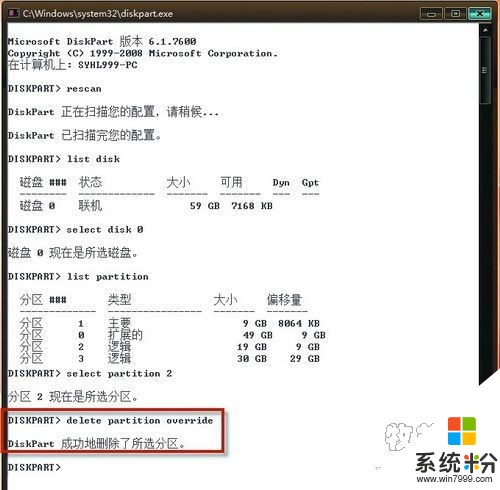 3经过以上步骤的操作,EISA隐藏分区所占用的那部分硬盘空间就可以正常使用了。有此需求的朋友不妨一试。
3经过以上步骤的操作,EISA隐藏分区所占用的那部分硬盘空间就可以正常使用了。有此需求的朋友不妨一试。以上就是如何删除windows7删EISA隐藏分区,删除windows7删EISA隐藏分区的方法有哪些教程,希望本文中能帮您解决问题。
我要分享:
相关教程
- ·如何删除vista系统下硬盘的隐藏分区? 删除vista系统下硬盘的隐藏分区的方法?
- ·怎么删除多余的隐藏分区 删除多余的隐藏分区的方法
- ·电脑硬盘隐藏分区怎么删除,取消电脑硬盘隐藏分区的方法
- ·删除sd卡分区的方法 怎么删除sd卡分区
- ·diskgenius如何隐藏分区与显示被隐藏的分区 diskgenius隐藏分区与显示被隐藏的分区的方法
- ·如何将隐藏的硬盘分区显示出来 取消分区隐藏 将隐藏的硬盘分区显示出来 取消分区隐藏的方法
- ·steam查看游戏版本 怎样查看自己购买的Steam游戏的版本
- ·电脑进入了安全模式怎么退出来 电脑进入安全模式后如何退出
- ·怎么给苹果鼠标改名字 苹果鼠标怎么更改蓝牙名称
- ·ppt调整表格边框颜色 PPT表格边框线颜色设置方法
电脑软件热门教程
- 1 亚马逊如何来建立一个新的账号 想要来新建一个亚马逊账号的方法
- 2 通过合理设置虚拟内存提高电脑速度的方法 如何通过合理设置虚拟内存提高电脑速度的步骤
- 3 圈点字体效果怎么制作|圈点字体效果制作方法
- 4电脑启动提示windows未能启动 Windows未能启动怎么办
- 5苹果手机如何开关机和重启 苹果手机开关机和重启的方法
- 6windows怎么实现端口映射,windows端口映射有几种实现方法
- 7荣耀7i连接电脑一直是在充电怎么解决 解决荣耀7i连接电脑一直是在充电的办法
- 8无法打开WORD文档显示错误
- 9用电脑自带画图软件怎样简单修复照片 用电脑自带画图软件简单修复照片的方式有哪些
- 10网络经常掉线该怎么解决 网络经常掉线的解决方法有哪些
最新电脑教程
- 1 steam查看游戏版本 怎样查看自己购买的Steam游戏的版本
- 2 电脑进入了安全模式怎么退出来 电脑进入安全模式后如何退出
- 3 怎么给苹果鼠标改名字 苹果鼠标怎么更改蓝牙名称
- 4ppt调整表格边框颜色 PPT表格边框线颜色设置方法
- 5wifi连上不可上网是怎么回事 无线网络已连接却无法上网怎么办
- 6笔记本内存频率怎么查 怎样查看内存条频率
- 7ie浏览器兼容性设置在哪里 IE浏览器如何设置兼容模式
- 8苹果手机11怎么设置动态壁纸 iPhone11动态壁纸自定义步骤
- 9移动硬盘插电脑上有响声但是不显示 移动硬盘插入电脑有响声但无法识别盘符怎么办
- 10如何改家里的wifi密码 如何在家里修改WIFI密码
